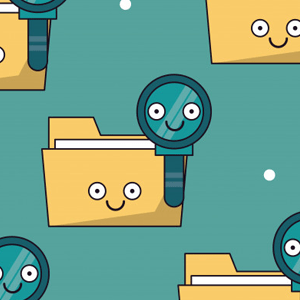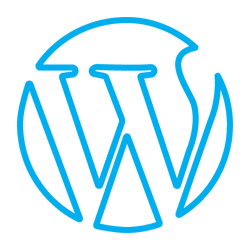سلام دوستان پشتیبان وردپرس ؛ باید بدانید که به صورت پیش فرض سرور وب شما فایل ایندکس مثل index.php یا index.php را نمی یابد، در این مواقع به صورت خودکار صفحه ی ایندکس را با نشان دادن محتوای دایرکتوری نشان می دهد. این کار می تواند وب سایت شما را در برابر حملات و هک آسیب پذیر کند و موجب فاش کردن اطلاعاتی که نیاز دارید شود. برای جلوگیری از آسیب پذیری افزونه ها، قالب و سرور وردپرس باید برای این موضوع فکری کنید، در این مقاله از پشتیبان وردپرس این مورد را بررسی می کنیم که چگونه به غیر فعال سازی Directory Browsing در وردپرس بپردازیم.
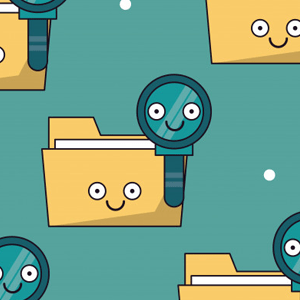
غیر فعال سازی Directory Browsing در وردپرس
سوال: چرا باید Directory Browsing در وردپرس را غیر فعال کنیم؟قابلیت Directory Browsing در وردپرس می تواند توسط هکر ها استفاده شود و از این طریق دریابند که شما فایلی با آسیب پذیری های شناخته شده ندارید، بنابراین می توانند از این فایل برای دسترسی های مورد نظر خود استفاده کنند. برای امنیت بیشتر می توانید از برنامه های امنیتی وردپرس مانند Sucuri استفاده کنید که تنظیمات ساده ای برای اجرای مراحل امنیتی با چند کلیک را فراهم می آورد.
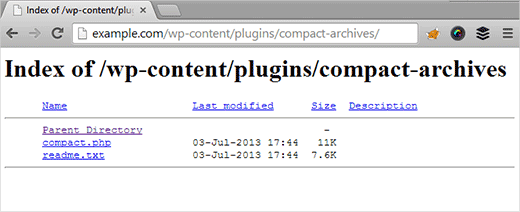 Directory Browsing در وردپرس می تواند توسط سایرین برای دیدن فایل های شما، کپی تصاویر و یافتن ساختار دایرکتوری و سایر اطلاعات مورد استفاده قرار گیرد. به همین دلیل بسیار توصیه می شود تا شاخص مرورگر یا Directory Browsing را غیر فعال کنید. ضمنا در جلسه های قبلی نیز متذکر شدیم که یکی از اقدامات امنیتی در وردپرس، غیر فعال سازی Directory Browsing در وردپرس است. برای اطلاعات بیشتر می توانید مقاله ضد هک شدن وردپرس را مطالعه کنید.
Directory Browsing در وردپرس می تواند توسط سایرین برای دیدن فایل های شما، کپی تصاویر و یافتن ساختار دایرکتوری و سایر اطلاعات مورد استفاده قرار گیرد. به همین دلیل بسیار توصیه می شود تا شاخص مرورگر یا Directory Browsing را غیر فعال کنید. ضمنا در جلسه های قبلی نیز متذکر شدیم که یکی از اقدامات امنیتی در وردپرس، غیر فعال سازی Directory Browsing در وردپرس است. برای اطلاعات بیشتر می توانید مقاله ضد هک شدن وردپرس را مطالعه کنید.
نحوه غیر فعال سازی Directory Browsing در وردپرس
تنها کاری که برای غیر فعال سازی Directory Browsing در وردپرس نیاز دارید انجام دهید این است که یک قطعه کد خاص را در فایل .htaccess در پوشه ریشه ی وب سایت خود اضافه کنید. برای ویرایش .htaccess باید با استفاده از سرویس دهنده FTP به وب سایت خود وصل شوید. پس از اتصال به پوشه ریشه وب سایت خود فایل .htaccess را خواهید یافت..htaccess به صورت کلی یک فایل پنهان است، و نقطه کنار نام فایل نمایان گر همین موضوع است. اگر نتوانستید آن را بیابید، باید مطمئن شوید که FTP فایل های پنهان را هم نشان می دهد. یعنی تنظیم کنید که فایل های مخفی وب سایت نمایش داده شوند تا بتوانید فایل .htaccess را ببینید.می توانید فایل .htaccess را با دانلود آن در دسکتاپ و باز کردن آن در یک ویرایشگر فایل مثل نوت پد، ویرایش کنید. حال در انتهای فایل .htaccess قطعه کد زیر را به سادگی اضافه کنید.
Options -Indexes
اکنون فایل .htaccess را ذخیره کرده و دوباره با استفاده از FTP آن را در سرور خود آپلود کنید. این مراحل تمام کاری است که برای غیر فعال سازی Directory Browsing در وردپرس باید انجام دهید. فایل .htaccess مرورگر دایرکتوری شما اکنون غیر فعال شده و کسانی که سعی می کنند تا شاخص دایرکتوری را در وب سایت جستجو کرده و به آن دسترسی پیداکنند، به صفحه ی خطای 404 هدایت می شوند.
نتیجه نهایی
هسته وردپرس به میزان مطلوب امن است و تیم پشتیبانی آن همواره در صدد بررسی و رفع مشکلات هستند و مرتب نسخه های جدیدی را منتشر می کنند تا میزان نفوذ پذیری سیستم مدیریت محتوای وردپرس را به حداقل برسانند.اما همان طور که در آموزش های قبلی از پشتیبان وردپرس ذکر کردیم یکسری اقدامات امنیتی وجود دارد که باید توسط صاحبان کسب وکار ها صورت پذیرد تا بتوان به کمک آن ها میزان امنیت وب سایت را افزایش داد. از جمله:
- کمک گرفتن از افزونه های امنیتی
- رمز نگاری
- کنترل کاربران
- و…
یکی از این موارد که هر صاحب وب سایت وردپرسی می تواند انجام دهد امکان غیر فعال سازی Directory Browsing در وردپرس است. قابلیت Directory Browsing ممکن است توسط هکر ها به کار گرفته شود و وب سایت شما مورد تهاجم قرار گیرد. به این صورت که با بررسی دایرکتوری ها میزان آسیب پذیری وب سایت شما را در می یابند. این قابلیت برای چند منظور استفاده می شود. از جلمه:
- مشاهده انواع فایل های وب سیات
- کپی کردن تصاویر
- مشاهده ساختار دایرکتوری
- بررسی سایر اطلاعات
- و…
به همین دلیل توصیه می کنیم که قابلیت شاخص مرورگر یا Directory Browsing وب سایت خود را غیر فعال کنید. ضمنا در جلسه های قبلی نیز متذکر شدیم که یکی از اقدامات امنیتی در وردپرس، غیر فعال سازی Directory Browsing در وردپرس است. برای اطلاعات بیشتر می توانید مقاله ضد هک شدن وردپرس را مطالعه کنید. برای غیر فعال سازی شاخص مرور گر خود تنها کافی است که قطعه کد مخصوص این کار را در فایل htaccess خود درج کنید. پس از آن این قابلیت در حالت غیر فعال قرار می گیرد و یکی از درهای نفوذ به وب سایت بسته خواهد شد.امیدواریم این مقاله به شما کمک کند تا Directory Browsing خود را برای ایمن تر کردن وبسایت خود، غیر فعال کنید.موفق باشید.
[gap height=”50px”] [button text=”افزایش امنیت وردپرس” color=”alert” expand=”true”]